共计 1036 个字符,预计需要花费 3 分钟才能阅读完成。
自动写代码机器人,免费开通
丸趣 TV 小编给大家分享一下怎么在 linux 上安装 phpmyadmin,希望大家阅读完这篇文章后大所收获,下面让我们一起去探讨吧!
1.安装 phpMyAdmin 图形化管理工具
在 Linux 操作系统下安装 phpMyAdmin,将下载的软件包“phpMyAdmin-2.11.5-all -languages.rar”解压缩到配置环境的根目录下,为了便于使用,可以将解压缩后的文件夹重新命名为 phpMyAdmin。
命令模式下的操作如下:
mv phpMyAdmin-2.11.5-all-languages.rar/var/ww/html
tar zvxf phpMyAdmin-2.11.5-all-languages.rar
mv phpMyAdmin-2.11.5-all-languages phpMyAdmin通过上述 3 个命令将下载的软件包解压缩到 /var/www/html/ 目录下,从而完成 phpMyAdmin 图形化管理工具的安装。
2.配置 phpMyAdmin 图形化管理工具
配置在 phpMyAdmin 目录下的 config.inc.php 文件下进行,更改如下参数的配置。
// 将参数 PmaAbsoluteUri 的值设定为 phpMyAdmin 所处的位置:
$cfg[PmaAbsoluteUri] = http://localhost/phpMyAdmin
$cfg[blowfish_secret]= cookie // 设定访问方式为 Cookie
$cfg[Servers][$i][host] = localhost // 设定 MySQL 所在的主机名或 IP 地址
$cfg[Servers][$i][auth_type] = http // 设定进入 phpMyAdmin 管理 MySQL 的方式
$cfg[Servers][$i][user] = root // 设定管理 MySQL 的账号
$cfg[Servers][$i][password] = root // 设定管理 MySQL 的密码 参数设置完成后保存该文件,重新启动 Apache 服务器。
在浏览器的地址栏中输入“http://localhost/phpMyAdmin/”即可打开 phpMyAdmin 图形化管理主页面进行数据库操作。
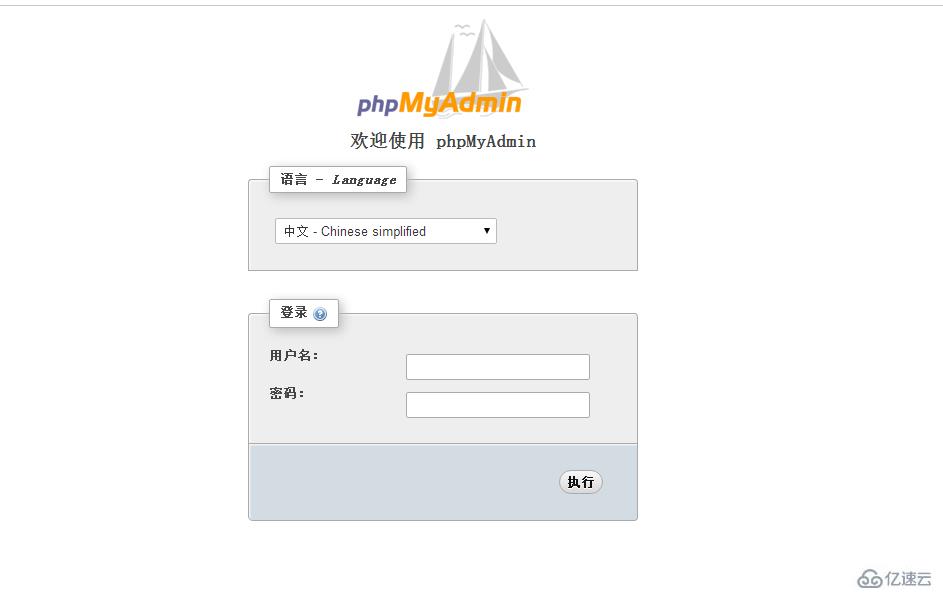
看完了这篇文章,相信你对怎么在 linux 上安装 phpmyadmin 有了一定的了解,想了解更多相关知识,欢迎关注丸趣 TV 行业资讯频道,感谢各位的阅读!
向 AI 问一下细节正文完
发表至: 数据库
2023-12-07

